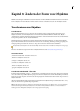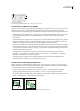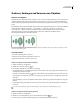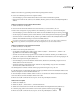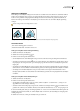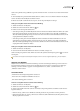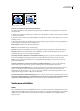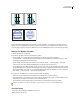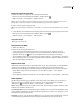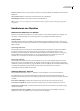Operation Manual
ILLUSTRATOR CS3
Benutzerhandbuch
223
Bearbeiten des Inhalts einer Hülle
1 Wählen Sie die Hülle aus und führen Sie einen der folgenden Schritte durch:
• Klicken Sie im Steuerungsbedienfeld auf die Schaltfläche „Inhalte bearbeiten“ .
• Wählen Sie „Objekt“ > „Verzerrungshülle“ > „Inhalte bearbeiten“.
Hinweis: Wenn sich eine Hülle aus gruppierten Pfaden zusammensetzt, klicken Sie im Ebenenbedienfeld links neben dem
Eintrag <Hülle> auf das Dreieck, um den zu bearbeitenden Pfad anzuzeigen und als Ziel auszuwählen.
2 Führen Sie die gewünschten Änderungen durch.
Hinweis: Wenn Sie den Inhalt einer Hülle ändern, wird die Hülle so verschoben, dass der bearbeitete Inhalt wieder in der Mitte
liegt.
3 Soll das Objekt in seinem umhüllten Zustand wiederhergestellt werden, führen Sie einen der folgenden Schritte durch:
• Klicken Sie im Steuerungsbedienfeld auf die Schaltfläche „Hülle bearbeiten“ .
• Wählen Sie „Objekt“ > „Verzerrungshülle“ > „Hülle bearbeiten“.
Verwandte Themen
„Hüllen-Optionen“ auf Seite 223
Zurücksetzen einer Hülle
1 Wählen Sie die Hülle aus.
2 Führen Sie einen der folgenden Schritte durch:
• Soll ein voreingestellter Verkrümmungsstil zurückgesetzt oder angewendet werden, wählen Sie einen neuen
Verkrümmungsstil aus und stellen Sie die Optionen im Steuerungsbedienfeld ein. Bei Bedarf können Sie auf die
Schaltfläche „Hüllenoptionen“ klicken, um das Dialogfeld zu öffnen und weitere Optionen festzulegen.
• Soll eine Gitterhülle zurückgesetzt oder angewendet werden, wählen Sie „Objekt“ > „Verzerrungshülle“ > „Mit anderem
Gitter erstellen“. Geben Sie an, wie viele Zeilen und Spalten das Gitter enthalten soll. Wählen Sie „Hüllenform erhalten“,
damit die Verkrümmungsform intakt bleibt.
Entfernen einer Hülle
Hüllen können durch Zurückwandeln oder Umwandeln entfernt werden. Beim Zurückwandeln eines umhüllten Objekts
entstehen zwei separate Objekte, d. h. das Objekt in seinem ursprünglichen Zustand und die Hüllenform. Beim
Umwandeln eines umhüllten Objekts wird die Hülle entfernt, aber das Objekt bleibt in seiner verzerrten Form erhalten.
• Soll eine Hülle zurückgewandelt werden, wählen Sie sie aus und wählen Sie „Objekt“ > „Verzerrungshülle“ >
„Zurückwandeln“.
• SolleineHülleumgewandeltwerden,wählenSiesieausundwählenSie„Objekt“>„Verzerrungshülle“>„Umwandeln“.
Hüllen-Optionen
Mit Hüllen-Optionen wird festgelegt, wie Grafiken verzerrt werden, damit sie in die Hülle passen. Zum Festlegen von
Hüllenoptionen wählen Sie das Hüllenobjekt aus und klicken Sie im Steuerungsbedienfeld auf die Schaltfläche
„Hüllenoptionen“ oder wählen Sie „Objekt“ > „Verzerrungshülle“ > „Hüllenoptionen“.
Glätten Glättet Pixelbilder, wenn sie mit einer Hülle verzerrt wurden. Wenn Sie die Option „Glätten“ deaktivieren, werden
Pixelbilder unter Umständen schneller verzerrt.
Form beibehalten durch Legt fest, wie Pixelbilder ihre Form beibehalten, wenn sie mit nicht rechteckigen Hüllen verzerrt
werden. Wählen Sie „Schnittmaske“, um auf dem Pixelbild eine Schnittmaske zu verwenden, oder „Transparenz“, um auf
das Pixelbild einen Alpha-Kanal anzuwenden.
Genauigkeit Legtfest,wiegenaudasObjektindieHüllenformpassensoll.WennSiedieProzentzahlerhöhen,werdenden
verzerrten Pfaden gegebenenfalls weitere Punkte hinzugefügt und die Objektverzerrung kann länger dauern.